win10系统下如何清除世界之窗浏览器历史记录
windows10系统下使用世界之窗浏览器浏览网页后,发现总会留下浏览的记录,感觉很容易造成隐私泄露。那么,我们该如何将这些记录清理掉?接下来,就随小编看看具体操作方法吧!感兴趣的朋友,都可以一起来看看!
具体如下:
1、首先我们找到桌面的世界之窗的主程序,然后双击来到百度首页。
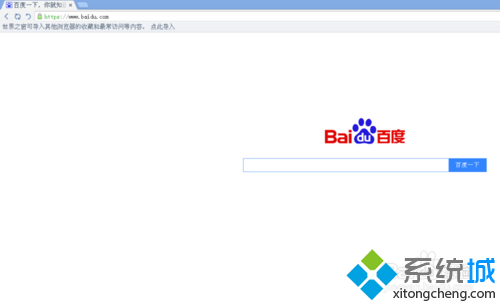
2、然后我们点击右上角的菜单的选项按钮。
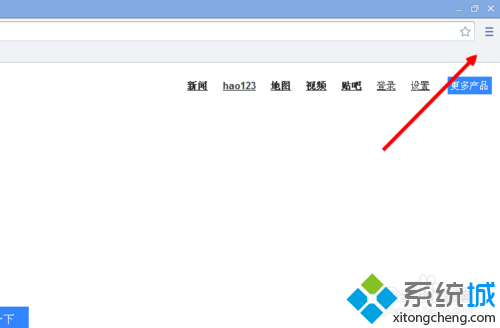
3、点击菜单的下边找到历史记录的选项卡。
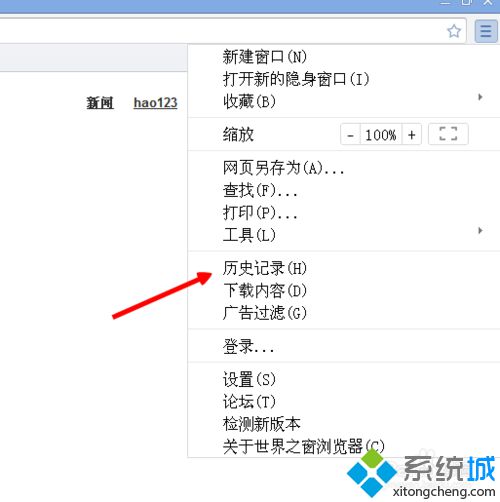
4、我们直接来到历史记录的主页面上来,下边是我们最近浏览的记录,这个是按时间排序的。
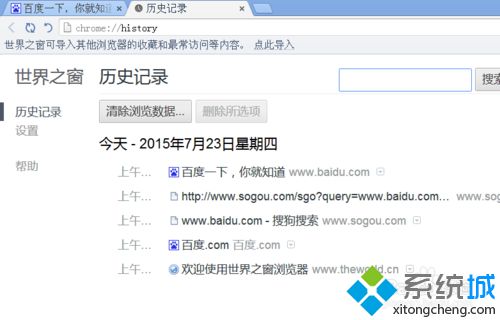
5、我们点击上边的清除浏览数据的按钮选项卡。
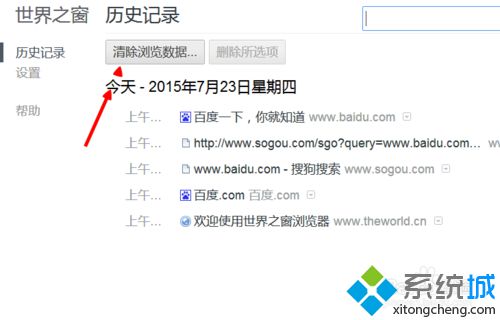
6、这个不错可以按时间清理,我们是清理一天还是一小时前的记录。
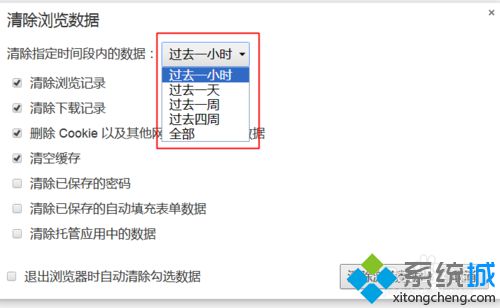
7、点击下边的清除浏览数据就行了,我们要稍等一下完成我们的清理。
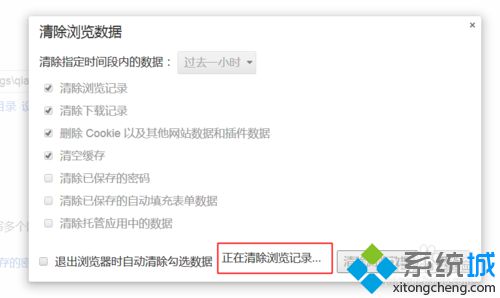
windows10系统下清除世界之窗浏览器历史记录的方法就为大家介绍到这里了。将历史记录清除掉不仅可以保护我们的隐私还能减少内存占用,有需要的朋友们赶紧动手操作看看!
相关教程:清除u盘使用记录网易我的世界不同系统可以联机吗xp清除命令窗口记录win 7 usb 记录 清除世界之窗浏览器电脑版我告诉你msdn版权声明:以上内容作者已申请原创保护,未经允许不得转载,侵权必究!授权事宜、对本内容有异议或投诉,敬请联系网站管理员,我们将尽快回复您,谢谢合作!










